Бажаєте подивитись цікаве відео, але ваш браузер Yandex відмовляється відтворювати відео ролики? Це питання не складний, але й назвати його тривіальним теж не можна, адже деякі користувачі не знають, як робити налаштування в тому чи іншому браузері. Зараз я покажу на прикладі, як включити Adobe Flash Player в Яндекс браузері, щоб ви вирішили це питання на своєму комп’ютері.
Я сам був свідком як користувач довго і болісно копирсався в настройках браузера. Хоча дана настройка робиться в кілька кліків, щоб допомогти іншим користувачам і моїм читачам, я вирішив зробити невелику інструкцію з даного питання.
Оновлення Adobe Flash Player
Для початку раджу видалити стару версію флеш плеєра і замінити його на більш нову. Увага! Якщо ви вмієте видаляти програми стандартами засобами Windows, то цю частину статті вам не треба читати, просто видаліть Adobe Flash Player і переходьте далі.
Перед тим як почнете робити цю процедуру, закрийте всі браузери, щоб плагін безпроблемно пішов. Для видалення цього додатка, ви повинні зайти в «Панель управління» і в списку вибрати «Програми та компоненти».
Після цього відкриється вікно зі списком всіх встановлених на вашу систему програм. Виберіть Adobe Flash Player для видалення і натисніть на кнопку «Видалити». Перед вами відкривається віконце деінсталяції зазначеного вами програми. Підтверджуєте видалення, натиснувши кнопку «Видалити» і чекаєте закінчення цієї дії.
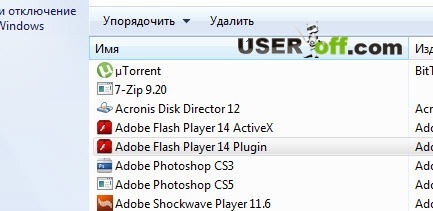
Примітка: якщо програма не захоче видалятися або рекомендації зі статті не допоможуть, тоді спробуйте видалити Adobe Flash Player спеціальною утилітою, яку можна завантажити тут. Також на цій сторінці описано як їй користуватися, потрібно тільки зробити її переклад.
Коли деінсталяція плагіна завершиться, перезавантажте комп’ютер, щоб уникнути можливих конфліктів далі. Тепер зайдіть на офіційний сайт і скачайте нову версію плеєра. Відкрийте завантажувальний файл. Запуститься установка даного плеєра на ваш комп’ютер, в якому потрібно позначити галочкою умови ліцензійної угоди. Браузери повинні всі бути закриті! Дочекайтеся закінчення установки програми, після чого закрийте віконце з допомогою кнопки «Готово». Ще раз виконайте перезавантаження комп’ютера. Тепер нова версія встановлена.
Вибір модулів в браузері Yandex
Далі треба вибрати модуль у браузері. Запускаєте свій браузер Яндекс і відкриваєте нову вкладку, в яку необхідно ввести посилання — «browser://plugins».

Щоб побачити необхідні модулі, натисніть праворуч угорі «Детальніше».
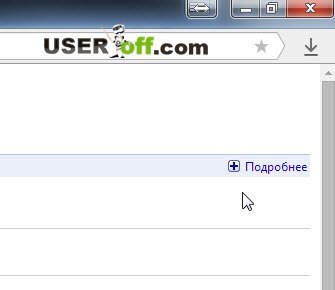
Знаходьте з усього списку Adobe Flash Player. На скріншоті нижче ви можете бачити два активних модулів Shockwave Flash. Якщо у вас проблеми з відтворенням відео в цьому браузері, то спробуйте відключити один з модулів (натиснувши на відповідне посилання) і перезапустіть браузер: закрийте і знову відкрийте. Якщо у вас вони обидва відключені, то натисніть кнопку «Включити». Може бути, що проблема залишиться, тоді включаєте модуль, який щойно вимкнули і відключаєте іншого.
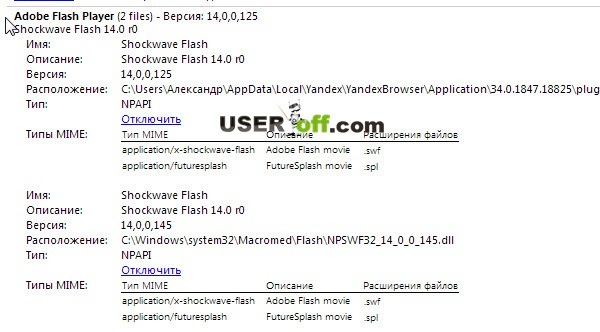
Нагадую, якщо у вас нічого не вийшло, тоді видаліть плеєр утилітою від розробників і спробуйте виконати ці кроки знову. Зазвичай ця процедура допомагає у вирішенні даного питання.
Тепер насолоджуйтесь онлайн переглядом цікавих фільмів або просто веселих і розважальних відео. У вас більше не виникне питання, як включити Adobe Flash Player в Яндекс браузері. Адже ви самі прекрасно розумієте, як це робиться.
Google Chrome ідентичний браузеру Yandex, можете подивитися:


